RHEL网络设置,来自于hyper-v中的虚拟机
RHEL网络设置,来自于hyper-v中的虚拟机
Win8 pro还不错,顺便能用上hyper-v 3.0了 ,这里讲解下RHEL下网络的配置。
Hyper-v官方支持的系统:Red Hat Enterprise Linux 5.7, 5.8, 6.0-6.3 x86 and x64、CentOS 5.7, 5.8, 6.0-6.3 x86 and x64(按住集成服务read me上说明),建议只安装如上版本的系统,其中,我安装fedora 17就不能用,其他版本的系统也可能存在问题。
www.2cto.com
www.2cto.com
要让虚拟机好用,集成服务是必安装的。这里下载最新版本的集成服务:Linux Integration Services v3.4 for HYPER-V
安装的RHEL 版本:6.3,使用hyper-v外部连接方式
www.2cto.com
www.2cto.com
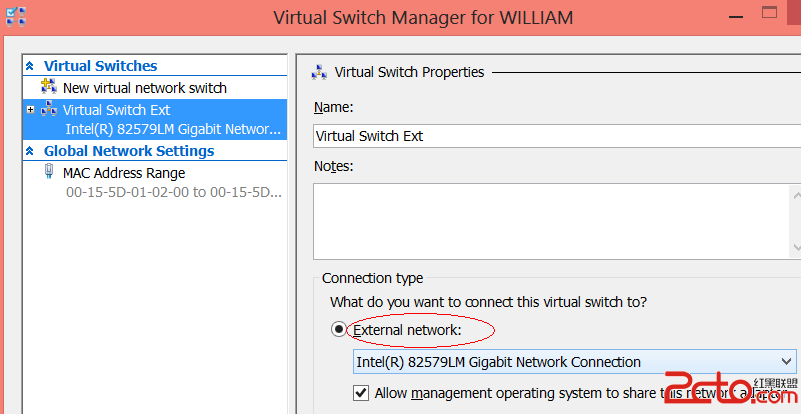
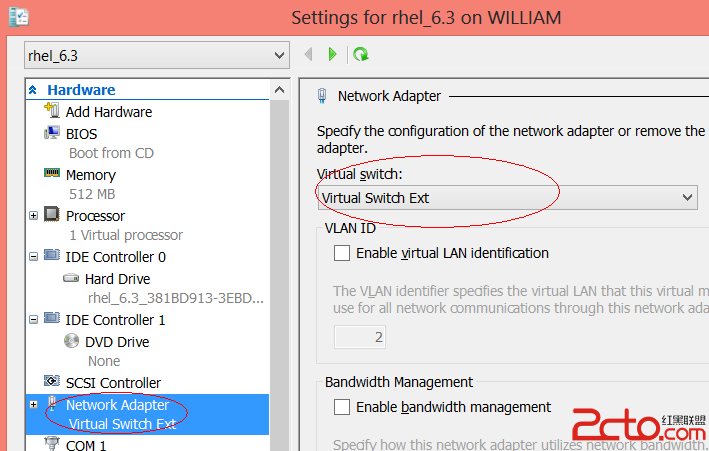
安装linux集成服务,添加网络控制器驱动的支持。安装后网卡情况如下:
Ifconfig –a
www.2cto.com
www.2cto.com
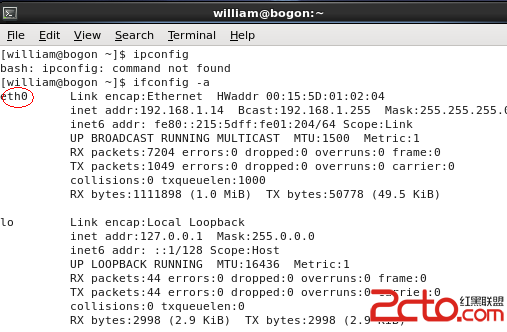
eth0就是这个网卡设备。
不过,打开firefox,大家是不是发现不能上网呢,好吧,按下面的方式进行配置:
Redhat Linux的网络配置,基本上是通过修改几个配置文件来实现的,虽然也可以用ifconfig来设置IP,用route来配置默认网关,用hostname来配置主机名,但是重启后会丢失。 相关的配置文件 /ect/hosts 配置主机名和IP地址的对应 /etc/sysconfig/network 配置主机名和网关 /etc/sysconfig/network-scripts/ifcfg-eth0 eth0配置文件,eth1则文件名为ifcfg-eth1,以此类推
1、网卡配置 假设我们要配置主机名为william,eth0的IP地址、网关地址都是自动获取
则/etc/sysconfig/network文件内容如下(默认没有network这个文件,需要新建):
NETWORKING=yes
HOSTNAME=william
GATEWAY=192.168.1.254
eth0对应的配置文件/etc/sysconfig/network-scripts/ifcfg-eth0内容如下(默认没有这个文件,需要新建,文件名称中eth0为ifconfig –a中网卡名称):
DEVICE=eth0
BOOTPROTO=dhcp
NETMASK=255.255.255.0
TYPE=Ethernet
ONBOOT=yes
DEFROUTE=yes
PEERROUTES=yes
IPV4_FAILURE_FATAL=yes
IPV6INIT=no
NAME="System eth0"
2、配置完后,重启服务:
service network restart(注意使用root用户)
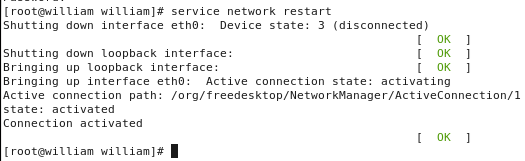
这下firefox打个网页看看,如果还是不行,重启下系统试试,这次绝对好了!
有如下图标了:

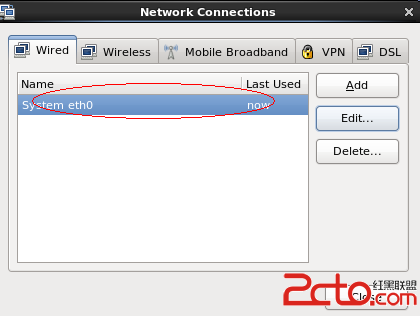
另,可能ipcfg-eth0中的参数配置对你可能不合适,既然现在在network connections可以看到适配器了,这下可以可视化编辑了吧,哈哈。
评论暂时关闭